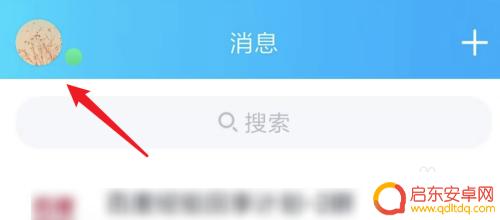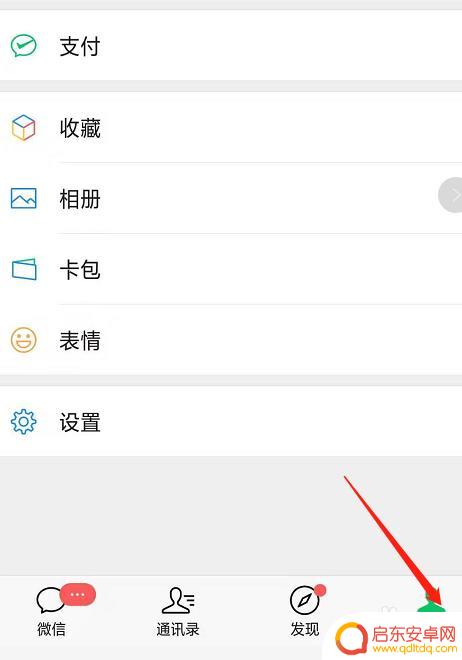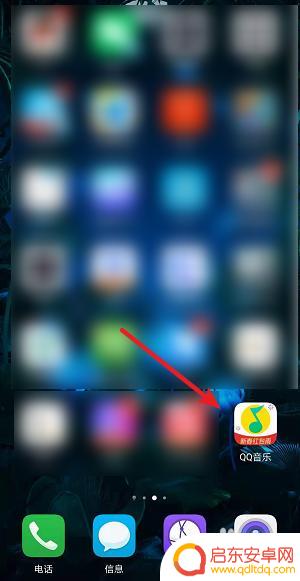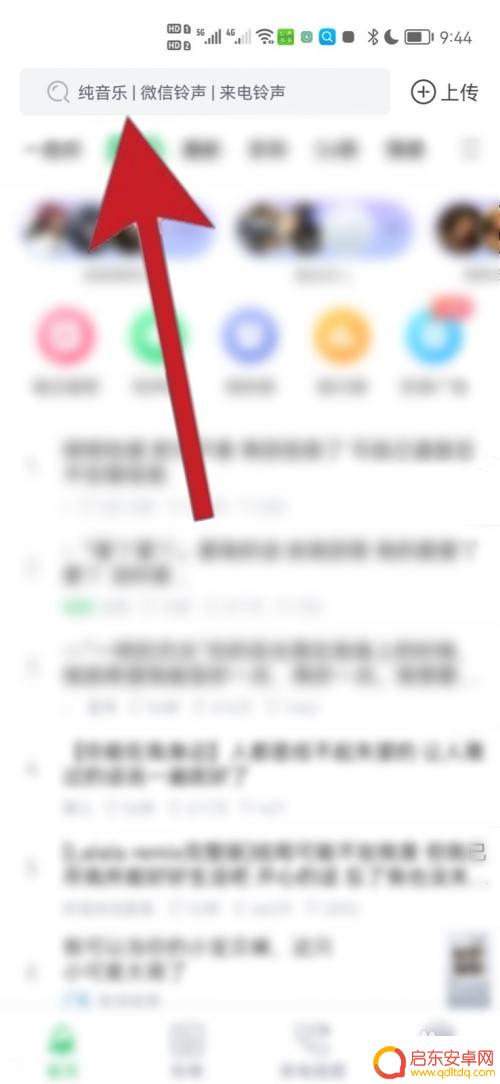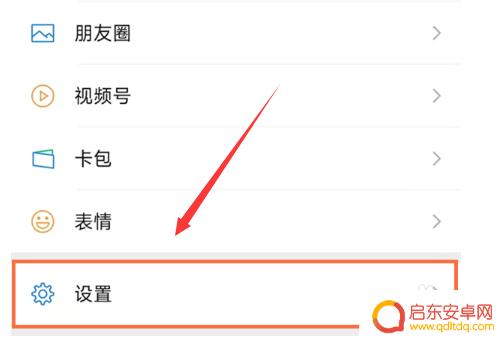苹果手机14怎么设置铃声来电铃声 苹果iPhone14铃声设置教程
苹果手机14作为最新一代的苹果手机,其设置铃声的操作也是非常简单的,在苹果iPhone14上设置来电铃声,用户只需要进入手机的设置界面,选择声音与触感选项,然后点击电话铃声,即可看到系统提供的各种铃声选择。用户可以根据个人喜好,选择喜欢的铃声进行设置,也可以通过iTunes导入自己喜爱的歌曲作为来电铃声。苹果iPhone14的铃声设置操作简单方便,让用户可以个性化定制自己的手机铃声。
苹果iPhone14铃声设置教程
一、更换系统默认铃声
1、打开手机设置,点击【声音与触感】;

2、点击【电话铃声】选项,选择喜欢的铃声片段即可。
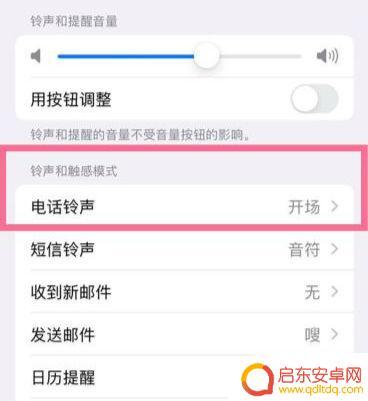
二、使用为iPhone14自定义铃声
1、直接下载在线iPhone14铃声
开PC端连接iPhone14,然后在【铃声壁纸】资源中。找到自己喜欢的铃声,然后点击右侧进行下载,下载完后会自动导入手机,如图所示。
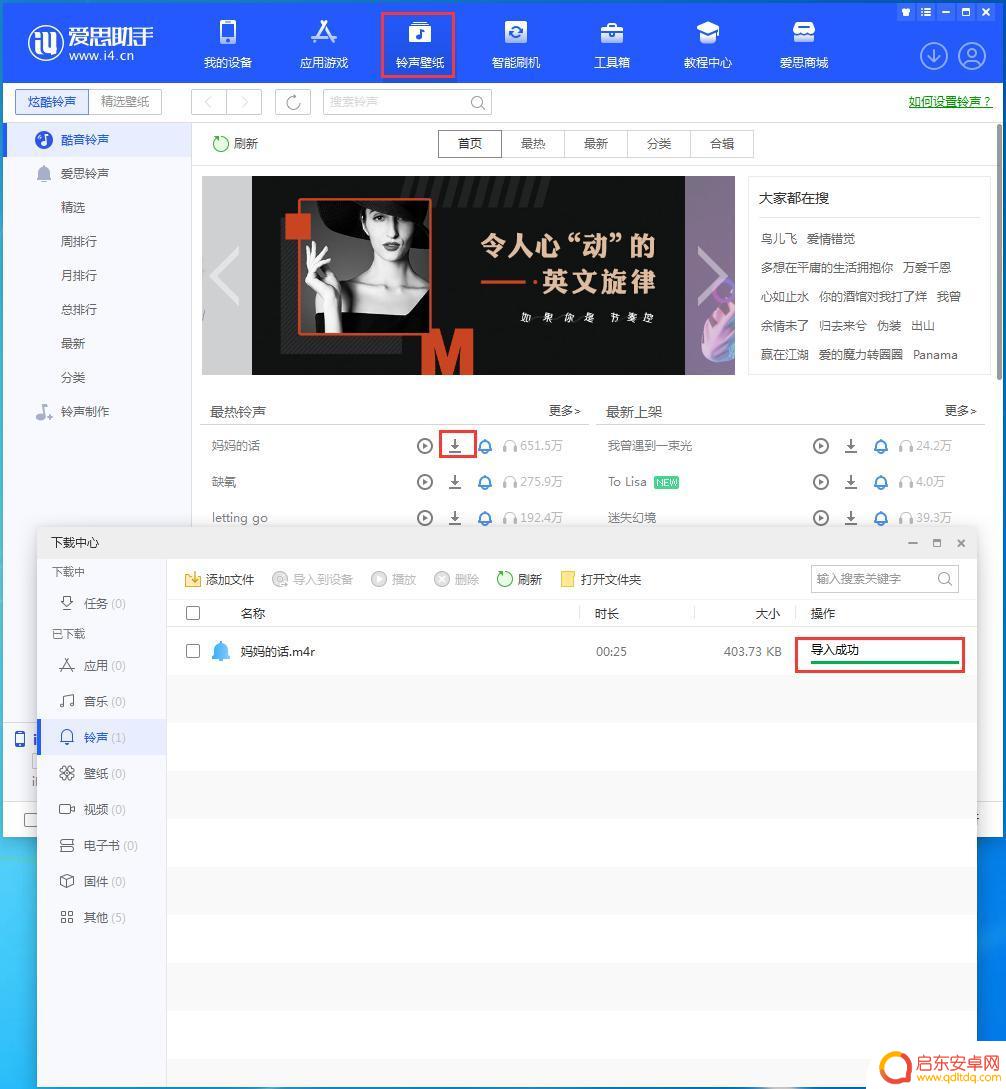
导入完成以后进入手机【设置】-【声音与触感】-【电话铃声】选项中选择下载好的铃声即可。
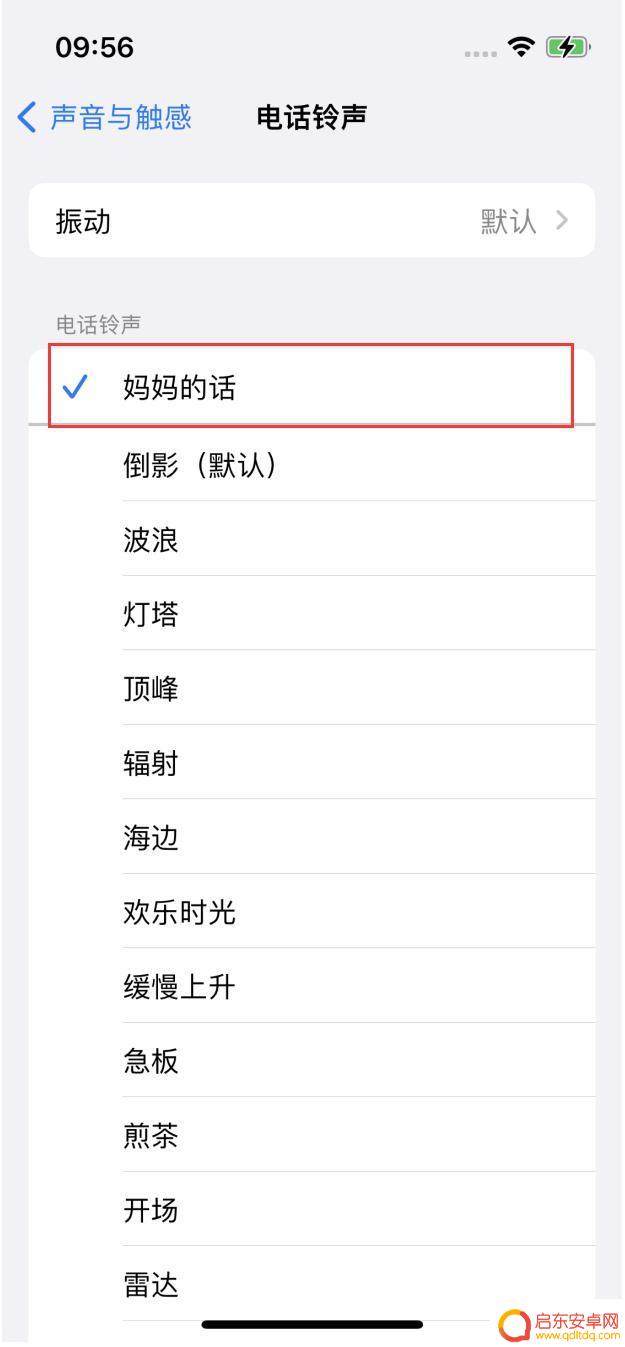
2、自己制作iPhone14 铃声
如果找不到自己喜欢的铃声下载,我们还可以自己手动制作。
打开【工具箱】 - 【制作铃声】,从电脑或设备选择自己喜欢的铃声导入。然后裁剪一段自己喜欢的片段(建议29s)生成铃声,之后在再把铃声导入到iPhone手机就可以了,操做方法如下图所示:
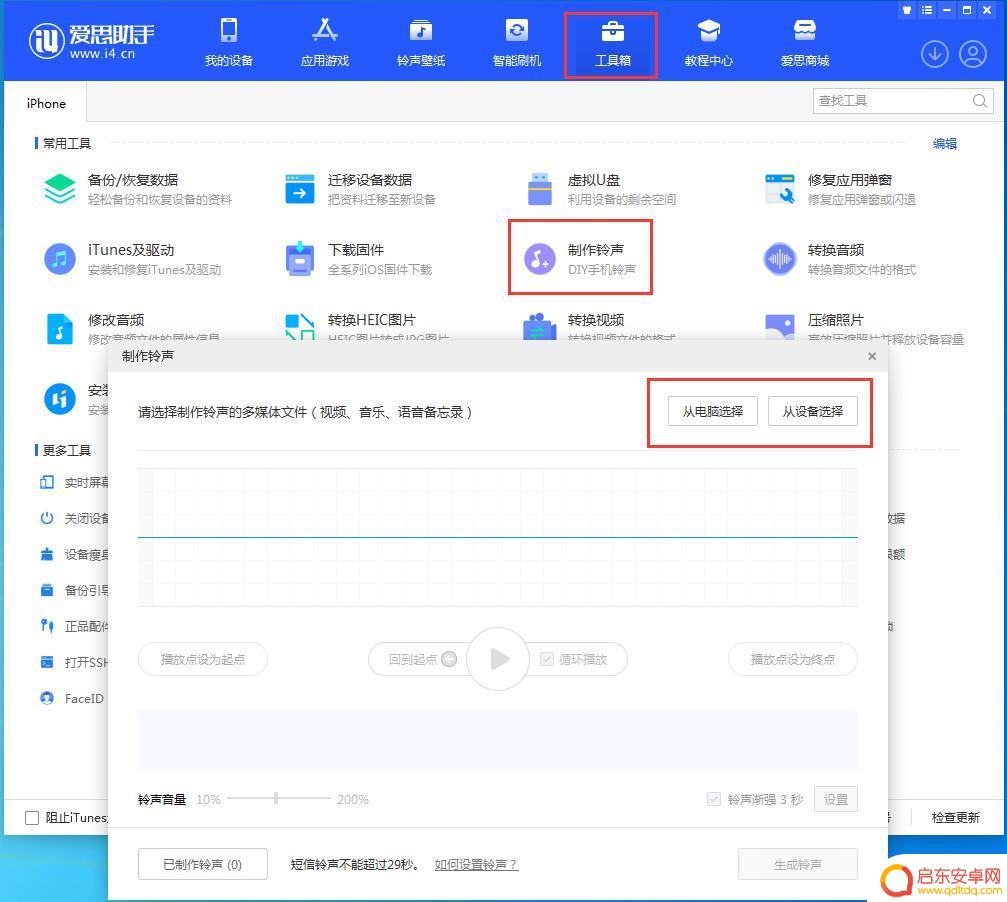
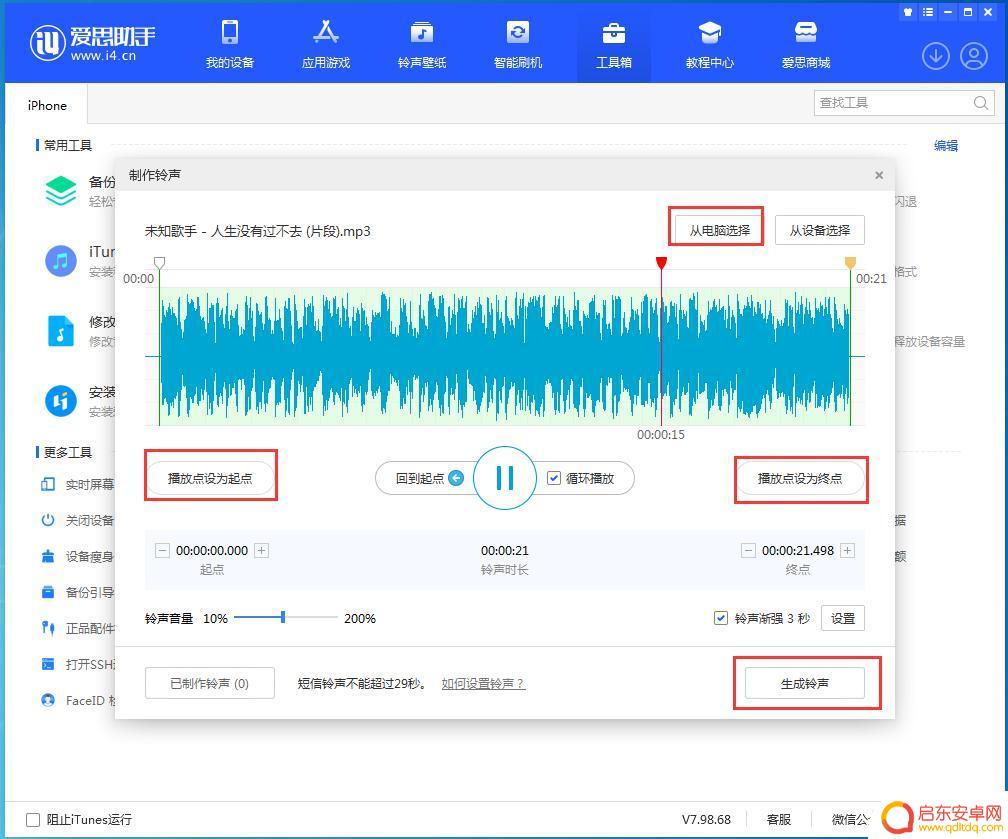
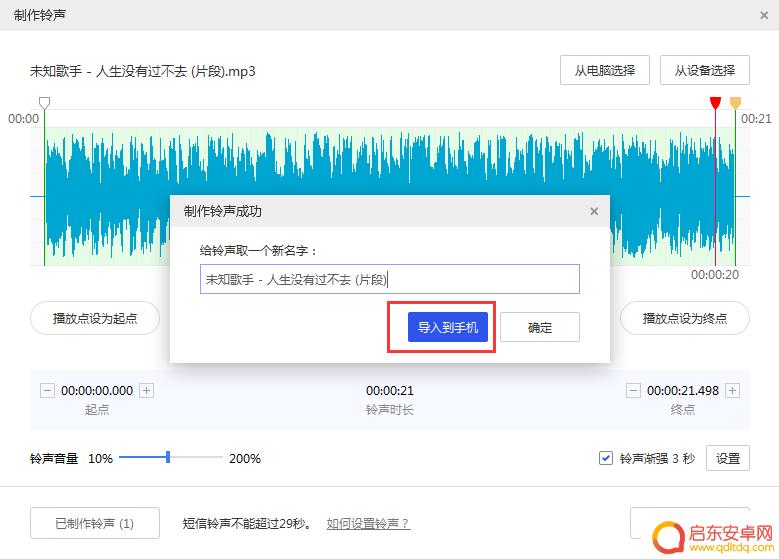
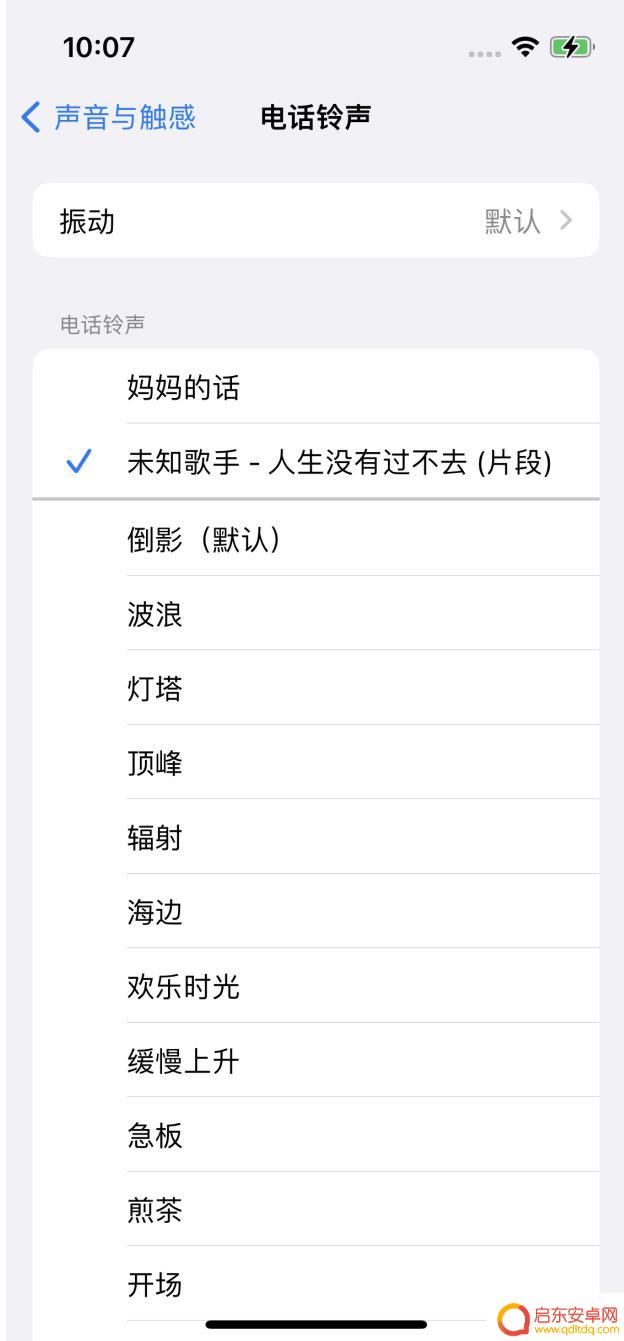
以上就是苹果手机14怎么设置铃声来电铃声的全部内容,还有不清楚的用户就可以参考一下小编的步骤进行操作,希望能够对大家有所帮助。
相关教程
-
怎么设置手机上qq的铃声 QQ电话设置来电铃声教程
在现代社交中,QQ已经成为人们无法离开的一种通信工具,而手机上QQ的铃声设置更是让用户个性化自己的手机铃声成为可能。QQ电话设置来电铃声教程成为了用户...
-
微信歌曲怎么设置手机铃声 微信来电铃声设置教程
随着社交软件微信的流行,许多人都希望能够个性化自己的手机铃声,以便在微信来电时能够一眼辨认出来,相对于其他应用程序,微信的来电铃声设置并不是那么容易。...
-
iphone14闹钟铃声在哪里设置 iPhone14如何设置闹钟铃声自定义步骤
在日常生活中,闹钟铃声是我们每天早晨的重要提醒,对于使用iPhone14的用户来说,如何设置闹钟铃声成为了一个备受关注的问题。iPhone1...
-
宝来手机如何设置手机铃声 手机来电铃声设置教程
宝来手机是一款功能强大、性价比高的手机品牌,拥有众多用户,有时候我们可能会对手机来电铃声感到厌倦或者想要个性化设置。如何设置宝来手机的来电铃声呢?本文...
-
手机铃声怎么设置军号声 军号手机铃声设置教程
随着手机的普及,人们对于手机铃声的需求也逐渐增加,而军号声作为一种独特的铃声,近年来逐渐受到大众的喜爱。如何设置手机铃声为军号声呢?下面就为大家介绍一下...
-
vivos10手机微信声音怎么设置 vivo手机微信铃声设置教程
vivo S10手机作为一款备受用户喜爱的手机品牌,其微信铃声设置功能也备受关注,想要个性化设置自己的微信铃声吗?不妨跟随vivo手机微信铃声设置教程来进行操作。通过简单的步骤...
-
手机access怎么使用 手机怎么使用access
随着科技的不断发展,手机已经成为我们日常生活中必不可少的一部分,而手机access作为一种便捷的工具,更是受到了越来越多人的青睐。手机access怎么使用呢?如何让我们的手机更...
-
手机如何接上蓝牙耳机 蓝牙耳机与手机配对步骤
随着技术的不断升级,蓝牙耳机已经成为了我们生活中不可或缺的配件之一,对于初次使用蓝牙耳机的人来说,如何将蓝牙耳机与手机配对成了一个让人头疼的问题。事实上只要按照简单的步骤进行操...
-
华为手机小灯泡怎么关闭 华为手机桌面滑动时的灯泡怎么关掉
华为手机的小灯泡功能是一项非常实用的功能,它可以在我们使用手机时提供方便,在一些场景下,比如我们在晚上使用手机时,小灯泡可能会对我们的视觉造成一定的干扰。如何关闭华为手机的小灯...
-
苹果手机微信按住怎么设置 苹果手机微信语音话没说完就发出怎么办
在使用苹果手机微信时,有时候我们可能会遇到一些问题,比如在语音聊天时话没说完就不小心发出去了,这时候该怎么办呢?苹果手机微信提供了很方便的设置功能,可以帮助我们解决这个问题,下...